

作者: Nathan E. Malpass, 最新更新: 2018年10月25日
如今,人们使用iPhone来做很多事情。 它不再只是一种通讯设备,它还可以随时随地保存我们需要的文件,成为我们的随身助手。
它可能是工作所需的图片或文件,或跟踪您当天的日程安排。 您和您的手机每天都会经历很多事情。
苹果公司以其设备的质量而闻名,但它永远不会因故障和错误而安全。 如果您的iPhone崩溃了,或者您不小心删除了一个重要文件,或者更糟的是丢失或被盗了,该怎么办。
您所保存的所有那些文件,照片,联系人,文档就这样消失了。 那是 为什么 强烈建议用户创建数据备份,以避免丢失完整的文件。 它将使您能够检索认为不再可访问的内容。
有很多方法可以 创建数据备份 即使您没有Mac。 即使您使用的是基于Windows的PC,也可以访问所有iPhone文件。 仅限于可以备份和检索哪些数据。
例如,使用iTunes仅允许您备份iPhone的某些内容,例如照片,联系人和视频。
无论哪种方式,它仍然很有用,因为您将能够保存一些(如果不是全部)您认为有价值的数据。 继续阅读,找出最适合您的。
经过多年的 iOS 设备编码软件,我们创建了一个有用且强大的工具,每个人都可以使用。
这里有个提示: 下载 FoneDog iOS 数据备份和恢复 轻松访问您的 iPhone 文件。 如果您想自己完成这一切,我们还在下面收集了一些很棒的想法。
iOS数据备份和还原 单击一下即可将整个iOS设备备份到您的计算机上。 允许预览和还原备份中的任何项目到设备。 将您想要的备份导出到计算机。 恢复期间设备上没有数据丢失。 iPhone Restore不会覆盖您的数据 免费下载 免费下载
第1部分:如何从Windows PC访问iCloud文件第2部分:如何通过iTunes在Windows 10上访问iPhone文件第3部分:在Windows 10中访问iPhone文件备份第4部分:FoneDog工具包-Windows 10的最佳合作伙伴来访问您的iPhone文件总结
人们也读在Windows 10上有效阅读iPhone消息Windows 10上iTunes备份恢复的完整指南
确保您已设置 iCloud的 在您的iPhone上。 您可以将其设置为自动备份,也可以手动进行。
能够在基于Windows的PC上使用iCloud的好处是,您仍然可以在所有Apple设备上访问存储的文件。
您甚至可以像使用Safari一样管理在其他浏览器(如Google和Mozilla)上可能拥有的书签,书签将在所有其他设备之间可用并同步。
还请记住,要使“ iCloud Drive”能够存储文档,然后使“桌面和文档”存储(如果您希望从Mac访问)。 以下是使用iCloud检索iPhone文件的步骤。
举例来说,假设您有上载到iCloud驱动器的文件,这些文件将直接存储到PC上的iCloud Drive文件夹,而该文件又将在所有设备上可用。 方便吧?
重要说明:确保您的PC上始终有iCloud的更新版本。 要将其设置为根据您的首选时间表自动检查,请转到 编辑>首选项。 您还可以在PC上管理iCloud的存储首选项。
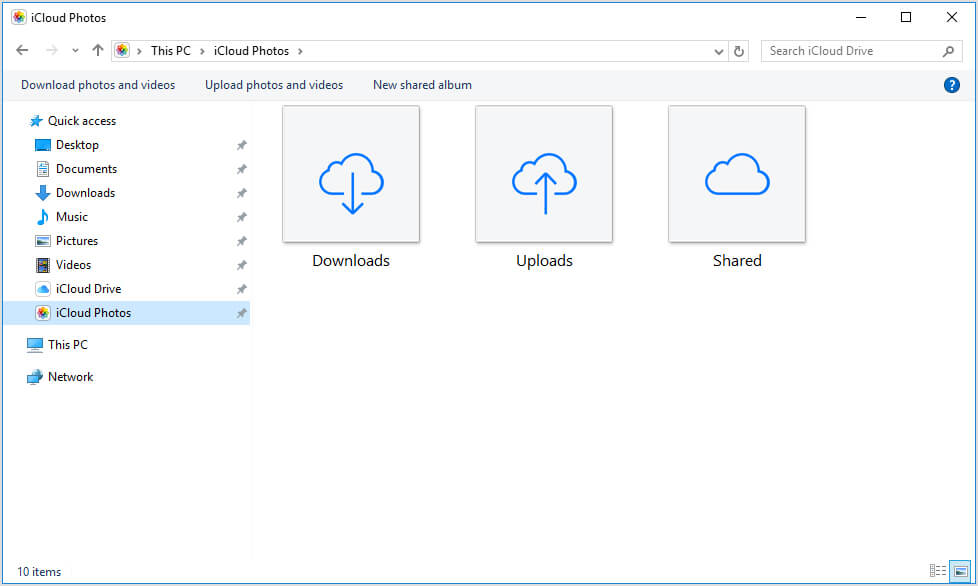
如果您没有Mac,这将非常方便。 为了能够在Windows PC上同步设备并创建备份,您需要做的就是下载软件。 以下是有关获取方法的步骤。
(重要说明:使用此平台时,您最多可以授权五个设备使用您的名字)
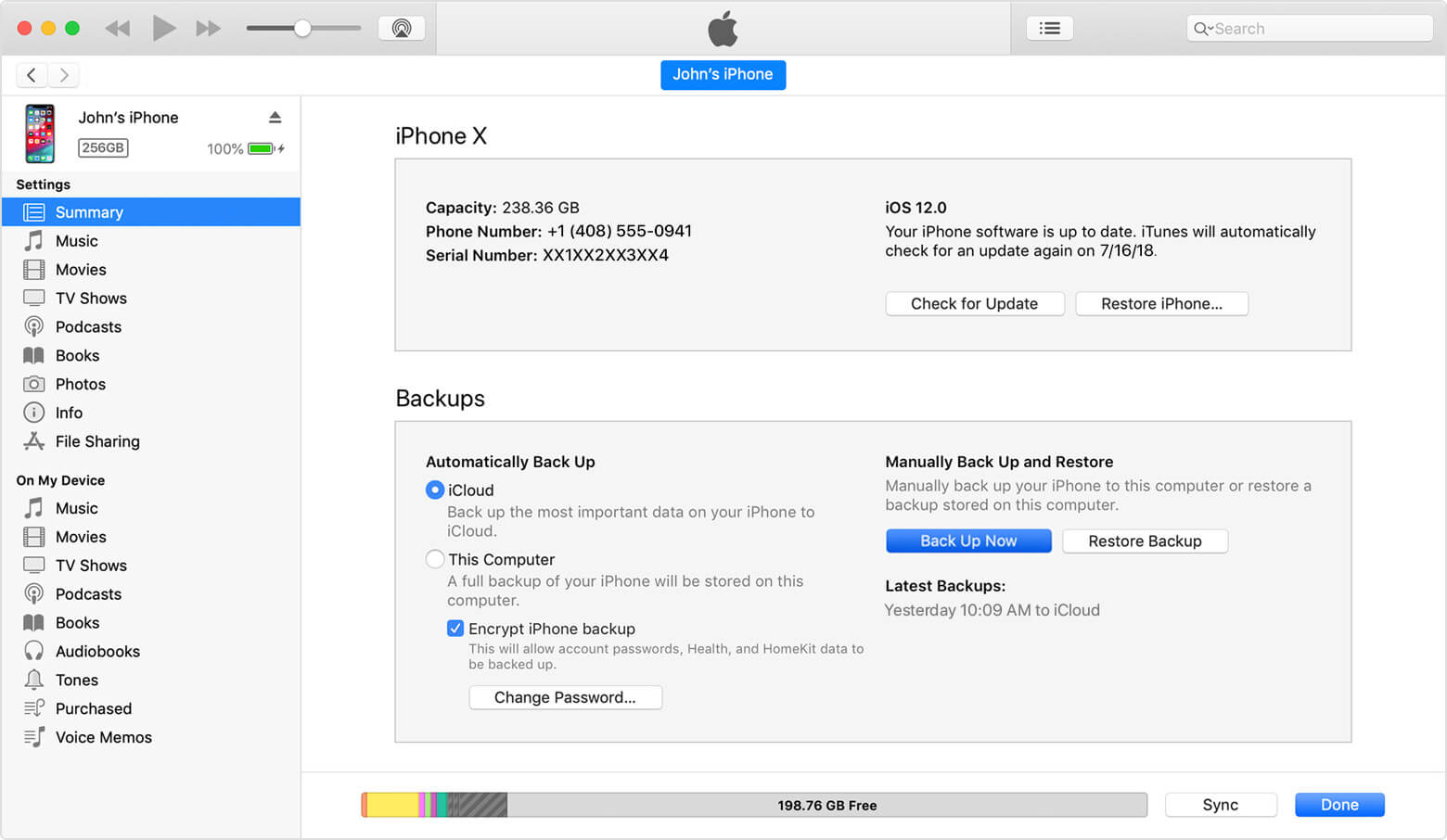
要找到驱动器中可用的备份文件列表,您需要转到此位置 \ Users \(用户名)\ AppData \ Roaming \ Apple Computer \ MobileSync \ Backup \
或者,您也可以在PC上使用搜索选项。 对于Windows 10,您只需要转到“开始”图标旁边的“搜索”栏。
一旦你在那里放 %APPDATA% 或者,如果您是从MS商店下载的iTunes,则需要输入 %用户资料%.
当您按Enter键时,结果应显示“ Apple”或“ Apple Computer”。 这些将引导您进入计算机上的所有可用备份。
现在,在基于Windows的PC上使用iTunes的问题已受到严重质疑,许多iPhone用户已经发现,在为其文件创建备份方面很难解决。
吸引用户的一件事是,如果您拥有从iStore上购买的Apple商店购买的内容,则在Windows PC上运行该应用程序时将无法轻松访问它们。
您必须从“商店”选项卡中筛选购买的商品。 当您在Windows上使用iTunes时,会有很多差异,这是依赖平台来管理一些iPhone内容(如果不是全部)的人们的不便。
那是有好处的 第三方应用 可以轻松为您完成这样的任务。 的 FoneDog工具包 具有使您能够保护数据安全并在需要时能够轻松访问它们的功能。
iOS数据备份和还原功能不仅可以保护文件安全,还可以为您提供更多保护。 请继续阅读以了解有关如何在Windows 10中使用它来访问iPhone文件的更多信息。
iOS数据备份和还原 单击一下即可将整个iOS设备备份到您的计算机上。 允许预览和还原备份中的任何项目到设备。 将您想要的备份导出到计算机。 恢复期间设备上没有数据丢失。 iPhone Restore不会覆盖您的数据 免费下载 免费下载
使用iPhone的原始USB电缆将其连接到PC。 下载并安装FoneDog工具包。 安装它很容易,因此一旦启动,启动软件并等待检测到您的设备。

从工具箱的主仪表板转到 “iOS数据备份和还原” 然后点击 “iOS数据备份” 并点击 下页 继续。

在下一页上,您将很高兴找到该功能的另一个强大功能 FoneDog工具包-iOS数据备份和还原.
系统会提示您,除了创建 “标准备份” 您还可以选择创建一个 “加密备份” 如果您想保护自己的敏感信息不被窥视,这对您来说非常有用。
因此,即使不将密码存储在PC上,也无法轻松访问它,而无需知道为其设置的密码。 继续点击 “开始” 选择备份模式后。

点击后 “开始” 该工具包将继续向您显示可以备份的iPhone中的可用文件。 这些是根据数据类型进行分类的,即消息,照片,联系人。
您可以通过这种方式轻松查看它,并选择您希望能够在PC上访问的内容。

当你点击 “下一步” 该工具包将开始扫描您选择的文件,现在所有需要做的就是等待。
完成后,将提示您,并且您将看到已创建备份的详细信息(显示名称和大小)。
现在,您可以选择将更多内容添加到备份中,或者将其转移到PC或其他设备上。
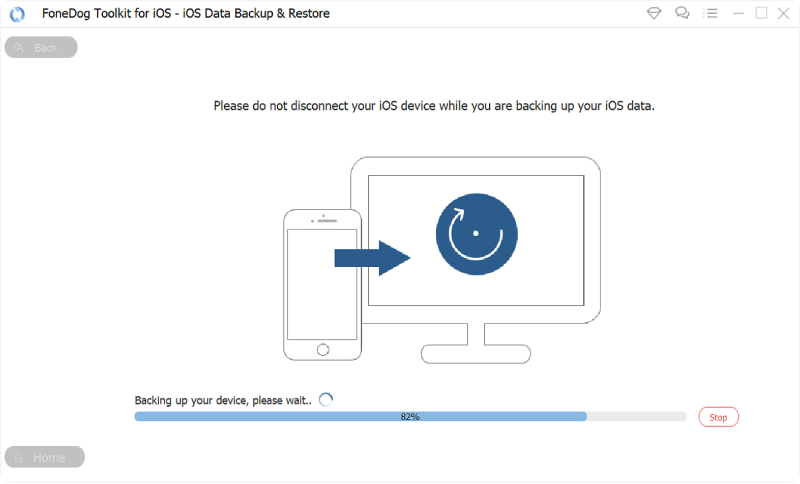
现在,要想将iPhone上文件的副本保留在PC上,您需要做的下一件事就是使用 “iOS数据还原” 工具包的功能。
您可以在完成备份过程后选择操作,方法是单击 “还原iOS数据” 或返回主菜单,然后在iOS数据备份和还原面板下查找它。

步骤1:将显示该工具箱创建的可用备份文件列表,并按日期排列(最新显示在前)。 选择您需要的那一个然后点击 “现在查看”.

步骤2:该工具包将开始扫描内容。 屏幕上显示一个进度条,因此您可以监视扫描的进行方式,还可以选择暂停或停止扫描。

步骤3:扫描完成后,将为您提供备份文件内容的更详细预览,以确保您在传输文件之前先进行检查。
这将使您有机会进一步过滤要保留在PC上的文件。 在此过程的这一部分中,您已经可以访问iPhone文件。 只需点击 “还原到PC” 当您准备继续时。
随着Windows 10的开发方式的发展,它现在实际上具有可以与拥有iPhone或其他iDevices的人一起使用的功能。
是否将iOS与Windows集成真的很方便和容易,但一直存在争议,无论该过程遇到什么麻烦,它在管理您想链接到Windows PC的内容方面仍然很有用。
Windows 10上有用于音乐,消息传递甚至文档共享的应用程序,可用于Android和iOS设备。
一件事 FoneDog工具包 做,总是做到 方便iOS用户 使文件易于访问和安全。 您永远不知道何时需要这些功能。
人们总是在寻找某种东西,这些东西会使从iPhone管理数据的事情变得更加方便。 随着 FoneDog工具包-iOS数据备份和还原 你有更多。 所以,您还等什么,请立即下载!
发表评论
评论
热门文章
/
有趣乏味
/
简单困难
谢谢! 这是您的选择:
Excellent
评分: 4.5 / 5 (基于 90 评级)